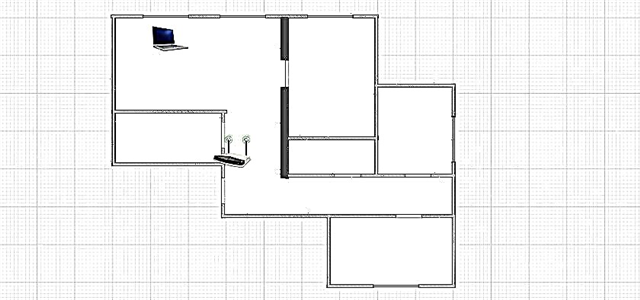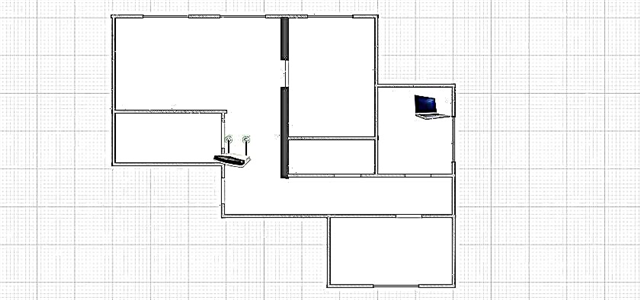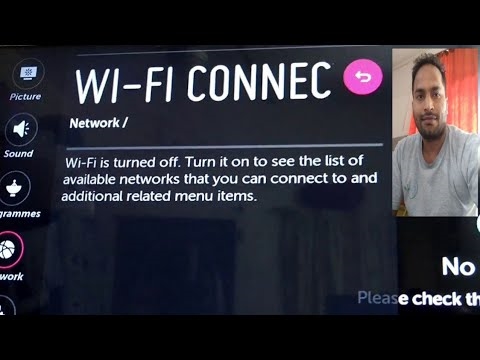Výber smerovača nie je ľahký. Najmä keď je na trhu veľké množstvo dvojpásmových modelov. Predstavím dvojpásmové smerovače, ktoré distribuujú sieť Wi-Fi v pásmach 2,4 GHz a 5 GHz (pozri článok Čo je to dvojpásmový smerovač Wi-Fi). Na internete existuje veľa článkov, ktoré popisujú výhody a nevýhody pásma 5 GHz a štandardu 802.11ac. Hlavnými výhodami sú vysoká rýchlosť (podpora nového štandardu 802.11ac, ktorý funguje iba v pásme 5 GHz) a malé množstvo rušenia v tomto rozsahu. Hlavnou nevýhodou je kratší dosah bezdrôtovej siete v porovnaní s pásmom 2,4 GHz (to je zreteľne viditeľné, a to aj v mojich príkladoch v článku). Nie všetky zariadenia podporujú pásmo 5 GHz. O tom som písal v článku: prečo notebook, smartphone alebo tablet nevidí 5 GHz Wi-Fi sieť.
Je nepravdepodobné, že by všetky tieto teoretické informácie (maximálna rýchlosť v určitom rozsahu, interferencia, sila signálu atď.) V praxi nejako prišli vhod a pomohli určiť výber smerovača. Na základe týchto informácií ťažko pochopíme, aká bude skutočná rýchlosť v pásmach 2,4 GHz a 5 GHz. Aké to bude odlišné a či má zmysel kupovať router s podporou 5 GHz a prechádzať na štandard 802.11ac.

Rozhodol som sa vziať bežný dvojpásmový router. Nie najdrahšie a nie najlacnejšie. Nakonfigurujte si ho v najbežnejšom trojizbovom byte (kde sa internet kontroluje rýchlosťou až 100 Mbit / s) a zmerajte rýchlosť na bežnom notebooku v rôznych rozsahoch a v rôznych vzdialenostiach od smerovača (s rôznymi úrovňami signálu).
Vybavenie, na ktorom som robil merania rýchlosti a ďalšie informácie:
- Smerovač TP-Link Archer C2 (AC750). Nastavenia som prakticky nezmenil, iba názov siete a heslo. Režim činnosti (b / g / n / ac) - zmiešaný v obidvoch rozsahoch. Výber kanála siete Wi-Fi je automatický.
- Poskytovateľ internetu Kyivstar. Typ pripojenia - „Dynamic IP“. Tarifná rýchlosť - až 100 Mbps.
- Rýchlosť sa merala na notebooku s Wi-Fi modulom Intel Dual Band Wireless-AC 3160 (3160HMW). Ktoré nezávisle nainštalované a ukázal, ako to urobiť v tomto článku. Ovládač sa javí ako najnovší a je stiahnutý z webovej stránky spoločnosti Intel. Je nainštalovaný Windows 10.
- Merané na speedtest.net cez prehliadač Microsoft Edge. Prečítajte si viac v článku, ako skontrolovať rýchlosť internetu na počítači, smartfóne, tablete.
- Počet sietí Wi-Fi v byte som skontroloval pomocou programu inSSIDer. V pásme 2,4 GHz je asi 15 sietí (počet sa neustále mení). A v rozsahu 5 GHz - 2 siete (vrátane mojej).
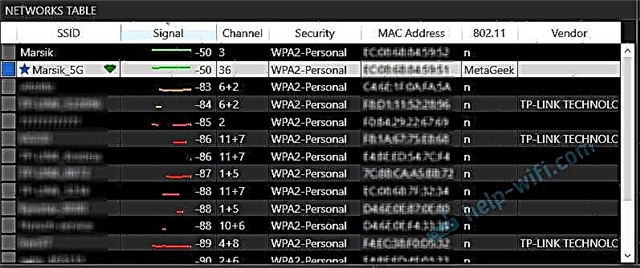 Prečítajte si viac v článku: Ako nájsť bezplatný kanál Wi-Fi.
Prečítajte si viac v článku: Ako nájsť bezplatný kanál Wi-Fi. - V okamihu, keď som zmeral rýchlosť, router nebol prakticky nijako zaťažený. Zariadenia boli zapojené do zásuvky, ale nikto ich nepoužíval. Rýchlosť som meral niekoľkokrát v každom rozsahu a káblom. Výsledky testu sú samozrejme zakaždým iné (zaťaženie v sieti poskytovateľa, vybraný server na testovanie rýchlosti atď.). Ale veľmi sa nelíšili.
Ak vás zaujímajú ďalšie nuansy môjho experimentu, alebo mi niečo uniklo, napíšte do komentárov.
Porovnanie rýchlostí v rozmedzí 2,4 GHz a 5 GHz
Pred kontrolou rýchlosti cez Wi-Fi som sa rozhodol vykonať merania pripojením pomocou sieťového kábla. Tu sú výsledky:
- Rýchlosť priamo pri pripojení sieťového kábla od poskytovateľa priamo k notebooku (bez smerovača):
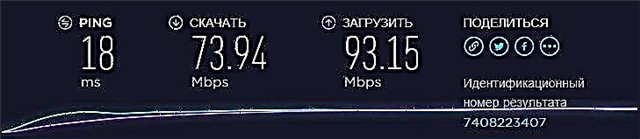 Očakával som, že uvidím asi 100 Mbps (to je sadzba pre tarifu). Možno je problémom sieťová karta notebooku (notebook nie je príliš nový). Z nejakého dôvodu som si okamžite myslel, že poskytovateľ nedáva deklarovanú rýchlosť. Ako sa ale neskôr ukázalo, cez Wi-Fi v rozsahu 5 GHz bola rýchlosť pod 100 Mbit / s.
Očakával som, že uvidím asi 100 Mbps (to je sadzba pre tarifu). Možno je problémom sieťová karta notebooku (notebook nie je príliš nový). Z nejakého dôvodu som si okamžite myslel, že poskytovateľ nedáva deklarovanú rýchlosť. Ako sa ale neskôr ukázalo, cez Wi-Fi v rozsahu 5 GHz bola rýchlosť pod 100 Mbit / s. - Po kábli, ale pomocou smerovača bola rýchlosť približne rovnaká:
 Myslím si, že problém stále pretrváva v sieťovej karte notebooku. Možno v šoféri. Škoda, že po ruke už nebol žiadny počítač. Ale rýchlosť kábla nás nezaujíma. Je to tak, pokiaľ ide o celkový obraz toho, čo sa deje.
Myslím si, že problém stále pretrváva v sieťovej karte notebooku. Možno v šoféri. Škoda, že po ruke už nebol žiadny počítač. Ale rýchlosť kábla nás nezaujíma. Je to tak, pokiaľ ide o celkový obraz toho, čo sa deje.
Odkedy klesá úroveň signálu, klesá aj rýchlosť internetu, urobil som merania na dvoch miestach. Bližšie k smerovaču a ďalej. V článku ukážem aj skutočnú rýchlosť Wi-Fi v dvoch verziách:
- Vo vzdialenosti asi 6 metrov od routera. Žiadna viditeľnosť. Po ceste je jedna stena so šatníkom (šatníkom).
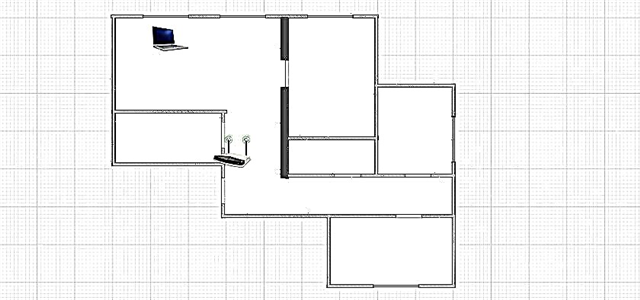
- Potom som sa vzdialil ďalej od smerovača. Signál prechádzal cez 2 - 3 steny (jedna z nich je nosná). Úroveň signálu na notebooku už nebola maximálna. Najmä v rozsahu 5 GHz.
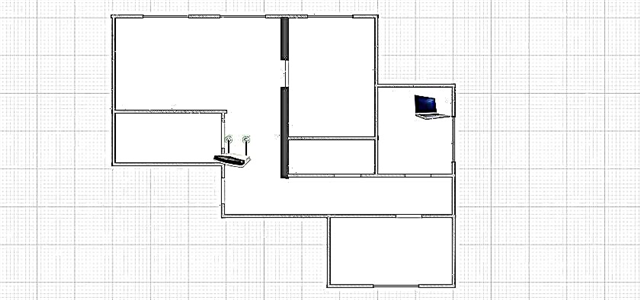
V článku číslo 1 budú merania, keď je prenosný počítač umiestnený bližšie k smerovaču a číslo 2 - ďalej.
Skutočná rýchlosť Wi-Fi: 2,4 GHz (802.11n)
1 Najprv som sa pripojil k sieti Wi-Fi v pásme 2,4 GHz. Signál je dobrý (všetky rozdelenia na notebooku). Tu je rýchlosť v rozsahu 2,4 GHz v blízkosti smerovača:
Aj pre pásmo 2,4 GHz je to nízka rýchlosť. Okrem toho môj smerovač nie je rozpočtový. Stávalo sa, že rýchlosť išla hore na 50 Mbit / s. Ale zriedka. Myslím, že 15 susedných sietí Wi-Fi v rovnakom rozsahu robí svoju prácu (vytvára rušenie).
2 Opustíme smerovač a skontrolujeme rýchlosť. V rovnakom pásme 2,4 GHz. Ako vidíte, rýchlosť mierne poklesla. Ping narástol. Mierne poklesla aj úroveň signálu. Screenshot zobrazuje maximálny signál, ale niekedy zmizlo jedno rozdelenie. Venujte pozornosť úrovni siete v pásme 5 GHz (Marsik_5G) na snímke obrazovky nižšie. Nie je takmer žiadny signál.
Spolu s úrovňou signálu Wi-Fi klesá rýchlosť pripojenia.
Rýchlosť Wi-Fi siete v rozsahu 2,4 GHz pre mňa nie je veľmi dobrá. Normálna rýchlosť v tomto rozmedzí je v zásade kdekoľvek od 40 Mbps do 70 Mbps. Možno menej, alebo viac (veľmi zriedkavo). Všetko závisí od hardvéru (smerovač a klient), nastavení, rušenia atď.
Skutočná rýchlosť Wi-Fi: 5 GHz (802.11ac)
1Pokračujeme v experimente. Pripojil som notebook k Wi-Fi v rozsahu 5 GHz a skontroloval rýchlosť pripojenia. Pripomínam, že som sa najskôr skontroloval neďaleko od smerovača (prvé rozloženie zariadenia, ktoré som ukázal vyššie).
Ukázalo sa to ešte viac ako káblom. Rýchlosť sťahovania a nahrávania je takmer vždy v oblasti 80-90 Mbps. Niekedy rýchlosť klesla. Ale napriek tomu je rýchlosť v pásme 5 GHz v porovnaní s 2,4 GHz znateľne vyššia.
2Presuňte počítač s notebookom od smerovača (diagram č. 2) a začnite testovať rýchlosť. Napriek tomu, že úroveň signálu v rozsahu 5 GHz veľmi poklesla (často zostala jedna divízia siete, v porovnaní so sieťou 2,4 GHz), rýchlosť bola stále presne vyššia.
50 Mbps na túto vzdialenosť, s prekážkami a takou úrovňou signálu, je dobrý výsledok.
Závery
Opäť som bol presvedčený, že:
- Rýchlosť internetu pri pripojení cez Wi-Fi v pásme 5 GHz je oveľa vyššia.
- Dosah bezdrôtovej siete pri 5 GHz je oveľa kratší.
Myslím si, že to bude výsledok s akýmkoľvek vybavením. Preto ak si vyberiete router, odporúčam sa poobzerať po modeloch s podporou dvoch pásiem. Aj keď teraz neplánujete využívať 5 GHz a prejsť na štandard 802.11ac.
Najmä ak máte rýchlosť vyššiu ako 100 Mbps a veľa susedných sietí Wi-Fi. V takom prípade iba dvojpásmový smerovač bude schopný uvoľniť celý potenciál tohto pripojenia a rýchlosti (za ktorú platíte svojmu ISP). Nezabudnite si vziať router s gigabitovými portami (rýchlosť WAN a LAN - 1 Gb / s). A to znamená, že existuje veľa lacných dvojpásmových smerovačov, ktorých porty sú obmedzené na rýchlosť 100 Mbps.
Už som vám povedal, prečo router znižuje rýchlosť cez Wi-Fi. Vždy sa môžete pokúsiť zvýšiť rýchlosť vášho pripojenia Wi-Fi pomocou nastavení bezdrôtovej siete (obzvlášť dôležité pre pásmo 2,4 GHz). Tiež by vás mohol zaujímať článok: smerovač, ktorý neznižuje rýchlosť cez Wi-Fi a dáva 100 Mbps alebo viac. Tam som hovoril o všetkých týchto nápisoch N150, N300, N450 atď., Na krabiciach so smerovačmi. A prečo je skutočná rýchlosť veľmi odlišná od tej, ktorú sľubujú výrobcovia smerovačov.
Rýchlosť bezdrôtového pripojenia závisí od obrovského množstva rôznych faktorov. Ak napríklad vezmete môj smerovač a notebook a nainštalujete ich v inom dome, potom by tam bola možná rýchlosť úplne iná. Veľa závisí aj od smerovača a zariadenia, ktoré k nemu pripojíme. Nezabudnite tiež, že poskytovateľ nie vždy udáva deklarovanú rýchlosť.
V tomto článku som chcel zhruba ukázať, aký je rozdiel medzi dvojpásmovým routerom a bežným. Aká je skutočná rýchlosť internetu v oboch pásmach. Možno vám tento článok pomôže pri výbere smerovača. Kúpte si smerovač s podporou 5 GHz 802.11ac alebo nie.
Napíšte do komentárov, čo si o tom myslíte. Môžete merať rýchlosť prostredníctvom smerovača a zdieľať výsledky (snímky obrazovky) v komentároch. Myslím, že to bude zaujímavé a užitočné. Stačí napísať model routera, zariadenie, na ktorom bola rýchlosť kontrolovaná, a aká je rýchlosť podľa tarify poskytovateľa. Veľa štastia!

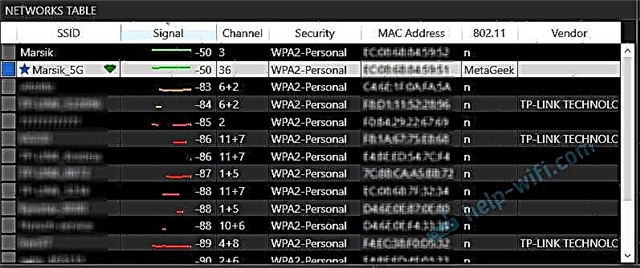 Prečítajte si viac v článku: Ako nájsť bezplatný kanál Wi-Fi.
Prečítajte si viac v článku: Ako nájsť bezplatný kanál Wi-Fi.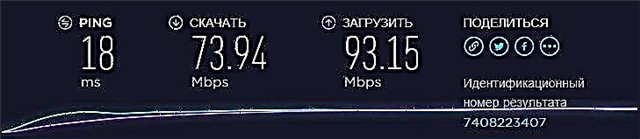 Očakával som, že uvidím asi 100 Mbps (to je sadzba pre tarifu). Možno je problémom sieťová karta notebooku (notebook nie je príliš nový). Z nejakého dôvodu som si okamžite myslel, že poskytovateľ nedáva deklarovanú rýchlosť. Ako sa ale neskôr ukázalo, cez Wi-Fi v rozsahu 5 GHz bola rýchlosť pod 100 Mbit / s.
Očakával som, že uvidím asi 100 Mbps (to je sadzba pre tarifu). Možno je problémom sieťová karta notebooku (notebook nie je príliš nový). Z nejakého dôvodu som si okamžite myslel, že poskytovateľ nedáva deklarovanú rýchlosť. Ako sa ale neskôr ukázalo, cez Wi-Fi v rozsahu 5 GHz bola rýchlosť pod 100 Mbit / s. Myslím si, že problém stále pretrváva v sieťovej karte notebooku. Možno v šoféri. Škoda, že po ruke už nebol žiadny počítač. Ale rýchlosť kábla nás nezaujíma. Je to tak, pokiaľ ide o celkový obraz toho, čo sa deje.
Myslím si, že problém stále pretrváva v sieťovej karte notebooku. Možno v šoféri. Škoda, že po ruke už nebol žiadny počítač. Ale rýchlosť kábla nás nezaujíma. Je to tak, pokiaľ ide o celkový obraz toho, čo sa deje.